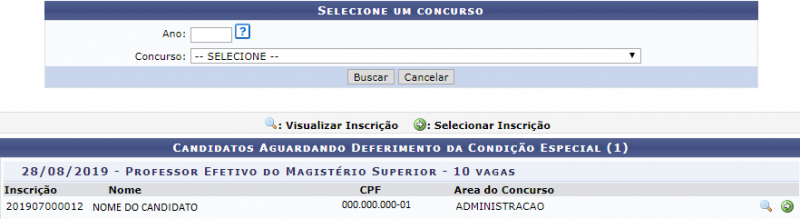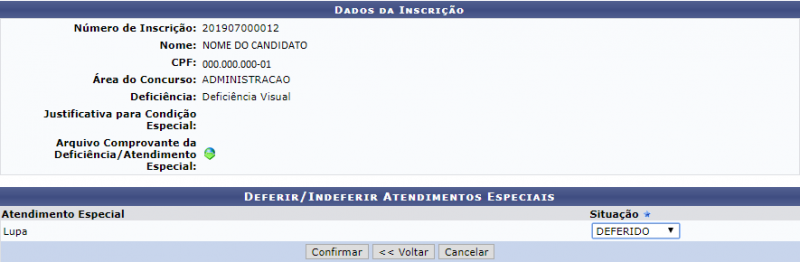Mudanças entre as edições de "Deferir/Indeferir Condições Especiais"
| Linha 11: | Linha 11: | ||
Para fazer a busca, o usuário deverá selecionar entre as opções listadas pelo sistema o ''Concurso''. O sistema irá apresentar a seguinte tela: | Para fazer a busca, o usuário deverá selecionar entre as opções listadas pelo sistema o ''Concurso''. O sistema irá apresentar a seguinte tela: | ||
[[Arquivo: | [[Arquivo:Deferir_ou_indeferir_condições_especiais2.png | 800px]] | ||
Realizada a busca, o usuário poderá deferir, indeferir e visualizar as uma inscrição dos candidatos que solicitaram isenção. | Realizada a busca, o usuário poderá deferir, indeferir e visualizar as uma inscrição dos candidatos que solicitaram isenção. | ||
Edição das 14h11min de 30 de agosto de 2019
Objetivo
Esta funcionalidade tem como objetivo permitir que os usuários defiram ou indefiram as condições especiais que os candidatos solicitaram ao inscrever-se em um concurso/processo seletivo.
Passo a passo
Para fazer uso dessa funcionalidade, acesse o SIGRH -> Módulos -> Concurso -> Processo Seletivo -> Inscrição -> Deferir/Indeferir Condições Especiais.
O sistema irá apresentar a seguinte tela:
Para fazer a busca, o usuário deverá selecionar entre as opções listadas pelo sistema o Concurso. O sistema irá apresentar a seguinte tela:
Realizada a busca, o usuário poderá deferir, indeferir e visualizar as uma inscrição dos candidatos que solicitaram isenção.
Se desejar visualizar, o usuário deverá clicar no ícone Visualizar Detalhes.
Se desejar deferir a isenção de um candidato, o usuário deverá selecionar o candidato e em seguida clicar em Deferir (Conceder) Isenções. Em seguida, será exibida a mensagem de confirmação do cadastro:
"Homologação de Inscrição de Candidato(a) cadastrado(a) com sucesso!"
Se desejar indeferir a isenção de um candidato, o usuário deverá selecionar o candidato, citar o motivo do indeferimento e em seguida clicar em Indeferir (Negar) Isenções. Em seguida, será exibida a mensagem de confirmação do cadastro:
"Homologação de Inscrição de Candidato(a) cadastrado(a) com sucesso!"